《暗黑破坏神3》Beta测试客户端安装图文流程
如果下载的客户端无法正常运行,请尝试删除本地的缓存文件夹(以下为示例路径):
Windows XP: C:Documents and SettingsAll UsersApplication DataBlizzard EntertainmentBattle.netCache
第一步:下载暴雪下载器

这里显示的是从上面的链接中下载到的暴雪下载器,双击运行这个程序就可以开始下载并安装暗黑破坏神3了。
大小43.9MB的文件,玩家可以看图对照文件名。
第二步:验证及更新文件
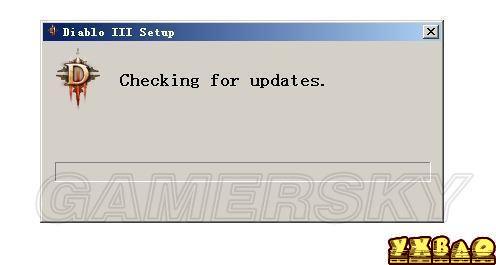
暴雪下载器运行之后,首先出现的就是这种读条的对话框。这样的对话框可能会自动反复运行好几次(大约是先检查文件,再下载新的文件,最后升级文件!),并且由于各种网络的原因,这里可能需要等待不同的时间。比如也许会是5分钟,也许会是40分钟,但请保持耐心,不动不代表死机或停止,玩家一定要耐心等候!
第三步:弹出安装界面

第二步更新完成之后,就会弹出上图所示的暗黑3风格的安装界面。Diablo的logo下面有三个按钮,很明显,最大的那个就是安装;下面左边的按钮是一些说明,会连接到官方网站的资料页面;右边的是退出安装。在这里,我们点击"INSTALL"按钮来继续安装暗黑3.
第四步:确认用户协议
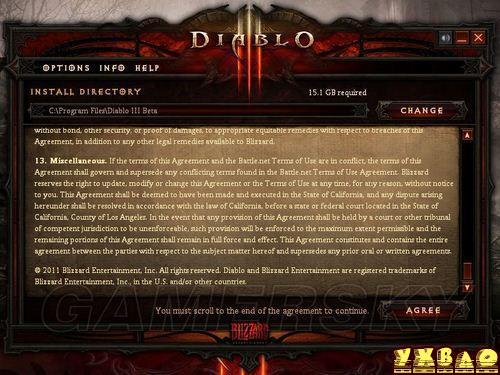
点击安装的按钮之后,马上会弹出一大段的暴雪用户协议,右下角的"AGREE"(同意)按钮开始是灰色不可点击的状态。协议的具体内容我想没有玩家有兴趣吧。拖动右边的滚动条到最下面,右下方的"AGREE"按钮就变色可以点击了。点击进入下一步。
第五步:进入客户端下载

点击同意按钮后,客户端就开始正式下载了。暴雪下载器采用bt下载的方式,开始连接的时候可能会比较慢。玩家需要耐心等待,速度会逐渐快起来。当然,这主要取决于你的带宽和网速。这个界面在beta测试初期还有一些非常好玩的彩蛋,后文中会提到!
第六步:等待至下载完成

下载过程分为三个部分 Setup ->Available -> Playble,下载器的进度条颜色可以用来判断下载进入那一阶段了。这里有一点注意的地方,当进入到 Available 阶段后,就已经可以运行游戏了(不推荐这么做,会比较卡!),大家可以体验下边下载边进行游戏的感觉!整个下载过程中开始时可能会出现长时间等待,请保持耐心。
声明:游戏堡网登载此文出于传递信息之目的,不代表游戏堡网赞同其观点或证实其描述,若侵权请来信告知,我们将及时处理。